Hoe de schermresolutie van een externe monitor in Windows 10 te wijzigen
Bijgewerkt Januari 2023: Krijg geen foutmeldingen meer en vertraag je systeem met onze optimalisatietool. Haal het nu op - > deze link
- Download en installeer de reparatietool hier.
- Laat het uw computer scannen.
- De tool zal dan repareer je computer.
De schermresolutie bepaalt hoe teksten en afbeeldingen op uw scherm verschijnen. Voor scherpe teksten en duidelijke afbeeldingen is het altijd aan te raden om de aanbevolen schermresolutie te gebruiken.
Nadat u een of meer externe beeldschermen op uw Windows 10-computer heeft aangesloten, wilt u misschien de schermresolutie van de aangesloten externe monitor wijzigen voor een betere ervaring.
Het wijzigen van de schermresolutie van een externe monitor of tweede monitor is net zo eenvoudig als het wijzigen van de schermresolutie van het interne beeldscherm.
In de vroege versies van Windows 10 was de procedure om de schermresolutie van de externe monitor te wijzigen niet eenvoudig. In recente versies is het wijzigen van de schermresolutie van de externe monitor echter erg gemakkelijk gemaakt.
Belangrijke opmerkingen:
U kunt nu pc-problemen voorkomen door dit hulpmiddel te gebruiken, zoals bescherming tegen bestandsverlies en malware. Bovendien is het een geweldige manier om uw computer te optimaliseren voor maximale prestaties. Het programma herstelt veelvoorkomende fouten die kunnen optreden op Windows-systemen met gemak - geen noodzaak voor uren van troubleshooting wanneer u de perfecte oplossing binnen handbereik hebt:
- Stap 1: Downloaden PC Reparatie & Optimalisatie Tool (Windows 11, 10, 8, 7, XP, Vista - Microsoft Gold Certified).
- Stap 2: Klik op "Start Scan" om problemen in het Windows register op te sporen die PC problemen zouden kunnen veroorzaken.
- Stap 3: Klik op "Repair All" om alle problemen op te lossen.
Wijzig de resolutie van het externe beeldscherm in Windows 10
Als u twee of meer beeldschermen op uw Windows 10-computer heeft aangesloten, kunt u als volgt de schermresolutie van externe beeldschermen in Windows 10 wijzigen.
Stap 1: klik met de rechtermuisknop op een lege plek op het bureaublad en klik vervolgens op de optie Weergave-instellingen om de weergavepagina van de app Instellingen.
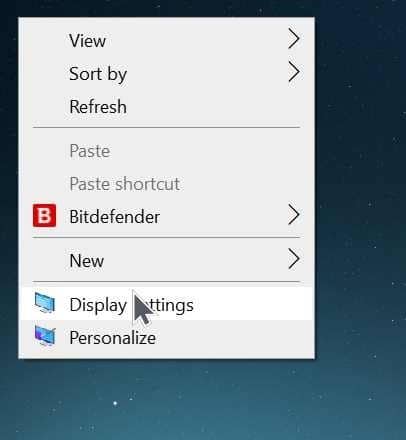
Stap 2: Hier, in het gedeelte Herschik uw beeldschermen , kunt u het aantal beeldschermen zien dat op uw computer is aangesloten. Klik op het tweede of derde beeldscherm waarvan u de resolutie wilt wijzigen.
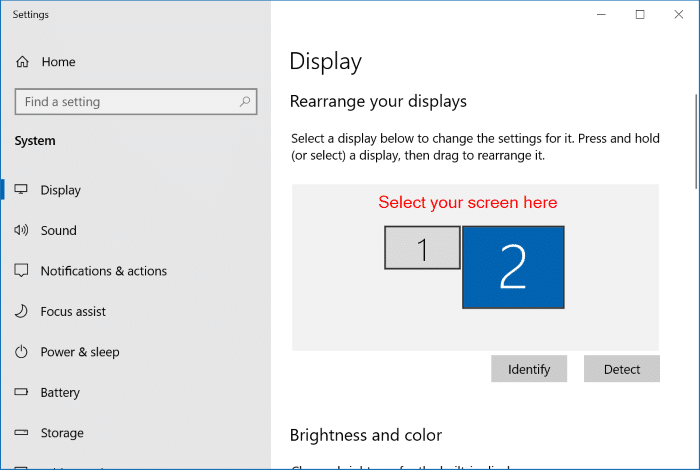
Stap 3: nadat u uw tweede of derde partij heeft geselecteerd, scrolt u naar beneden op de pagina om het gedeelte Schermresolutie te zien. Selecteer een resolutie in de vervolgkeuzelijst.
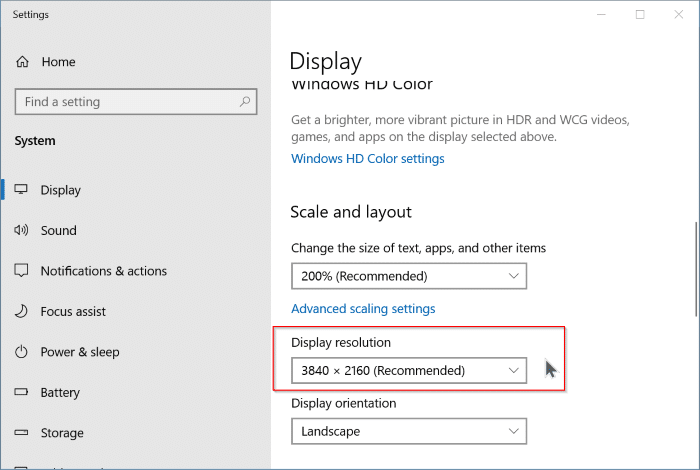
Stap 4: klik op de knop Wijzigingen behouden wanneer u een bevestigings- of waarschuwingsvenster krijgt om de nieuwe resolutie toe te passen. Hierdoor wordt de schermresolutie van alleen de geselecteerde monitor of scherm gewijzigd. Andere schermen / monitoren worden niet beïnvloed door deze wijziging.
We raden u aan de aanbevolen schermresolutie te gebruiken voor scherpe tekst en duidelijke afbeeldingen. Raadpleeg het artikel over het instellen van een aangepaste schermresolutie in het Windows 10-artikel om een aangepaste resolutie in te stellen.
Hoe u de helderheid van een externe monitor kunt wijzigen in de Windows 10-handleiding, kan ook interessant voor u zijn.

